组态WinCC7.0的多用户组态
WinCC7.0多用户组态方法
WinCC7.0组态多用户的方法
1、硬件配置
Del l台式机两台
操作系统WindowsXPSP3
2、 目的
建立WinCC的多用户项目,设置一台为服务器,其他为客户机,方便项目组多人共同编辑同一WinCC项目
3、 新建管理员账户,并设置密码
开始设置控制面板用户账户创建新账户(管理员)
名称:wincc
密码:wincc
4、 允许网络权限
开始设置控制面板管理工具本地安全策略用户权利指派从网络访问此计算机双击如图1
点击,如图2
图1
工业控制部陈俊 1
WinCC7.0多用户组态方法
图2
图3
工业控制部陈俊 2
WinCC7.0多用户组态方法
图4
5、 新建多用户Wincc项目Test_mult, 图5
图5
6、添加与之共享的客户机名称
图6
工业控制部陈俊 3
WinCC7.0多用户组态方法
图8
6、添加WinCC用户权限
创建一个WinCC用户,并分配相应的权限,双击User Administrator
添加用户WinCC,密码123456,如图9
工业控制部陈俊 4
WinCC7.0多用户组态方法
图9
7、 为此项目添加共享权限
找到此项目所在的目录,右键点击属性,
工业控制部陈俊 5
WinCC7.0多用户组态方法
图11
选13择高级,见图
图12
工业控制部陈俊 6
WinCC7.0多用户组态方法
图13
8、使用客户机打开服务器项目
打开WinCC,Fi leOpen,
使用网络邻居查看工作计算机组找到BTG H 4‐3,双击,
账户:wincc
密码:wincc,既先前在控制面板中新建的用户名和密码,
找到共享的项目文件夹,进入找到WinCC文件,打开,WinCC弹出图14
工业控制部陈俊 7
WinCC7.0多用户组态方法
Password:123456,既在WinCC用户管理器中加入的拥有全部权限的用户名和密码
至此,就打开了在服务器上面的项目,如图15
图15,
9、设置客户机WinCC选项
10、 OVER
工业控制部陈俊 8
- 组态WinCC7.0的多用户组态相关文档
- 电表多用户集中式智能电表的设计
- 协议拼多多用户服务协议
- 序列基于Matlab的CDMA多用户通信系统的仿真分析剖析
- 电能表多用户电表
- 日志基于php的多用户博客.doc
- 平台多用户商城功能模块需求描述----平台
青云互联:香港安畅CN2弹性云限时首月五折,15元/月起,可选Windows/可自定义配置
青云互联怎么样?青云互联是一家成立于2020年的主机服务商,致力于为用户提供高性价比稳定快速的主机托管服务,目前提供有美国免费主机、香港主机、韩国服务器、香港服务器、美国云服务器,香港安畅cn2弹性云限时首月五折,15元/月起;可选Windows/可自定义配置,让您的网站高速、稳定运行。点击进入:青云互联官方网站地址青云互联优惠码:八折优惠码:ltY8sHMh (续费同价)青云互联香港云服务器活动...
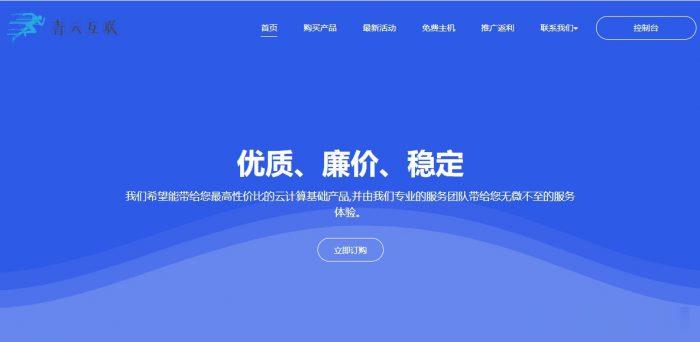
易探云2核2G5M仅330元/年起,国内挂机宝云服务器,独立ip
易探云怎么样?易探云是国内一家云计算服务商家,致力香港服务器、国内外服务器租用及托管等互联网业务,目前主要地区为运作香港BGP、香港CN2、广东、北京、深圳等地区。目前,易探云推出深圳或北京地区的适合挂机和建站的云服务器,国内挂机宝云服务器(可选深圳或北京地区),独立ip;2核2G5M挂机云服务器仅330元/年起!点击进入:易探云官方网站地址易探云国内挂机宝云服务器推荐:1、国内入门型挂机云服务器...
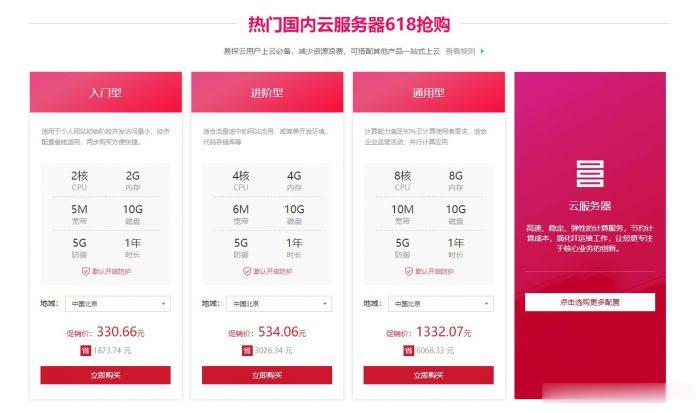
ZJI:韩国BGP+CN2线路服务器,国内三网访问速度优秀,8折优惠码每月实付440元起
zji怎么样?zji最近新上韩国BGP+CN2线路服务器,国内三网访问速度优秀,适用8折优惠码zji,优惠后韩国服务器最低每月440元起。zji主机支持安装Linux或者Windows操作系统,会员中心集成电源管理功能,8折优惠码为终身折扣,续费同价,全场适用。ZJI是原Wordpress圈知名主机商:维翔主机,成立于2011年,2018年9月启用新域名ZJI,提供中国香港、台湾、日本、美国独立服...
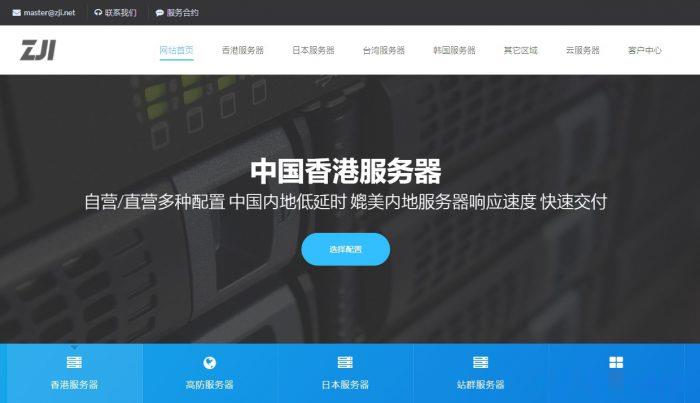
-
真正免费的网络电话谁有真正免费的网络电话??ghostxp3GhostXP3电脑公司特别版V499怎么安装flash导航条如何制作flash导航条工信部备案怎样在工信部进行域名备案?要详细arm开发板新手入门应如何选择 ARM 开发板?网站联盟怎样进入网站联盟彩信中心移动的短信中心号码是多少idc前线穿越火线河北的服务器好卡 有人知道怎么回事嘛 知道的速回ios系统ios系统和安卓系统对比起来有什么优点和缺点?二层交换机二层交换机是什么意思,三层呢